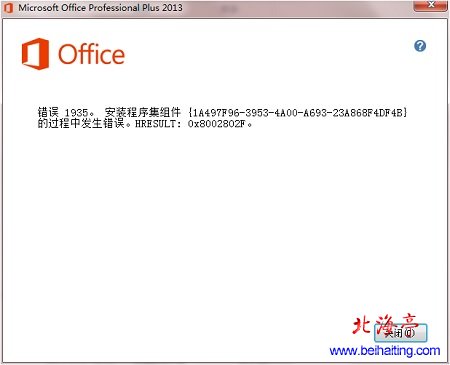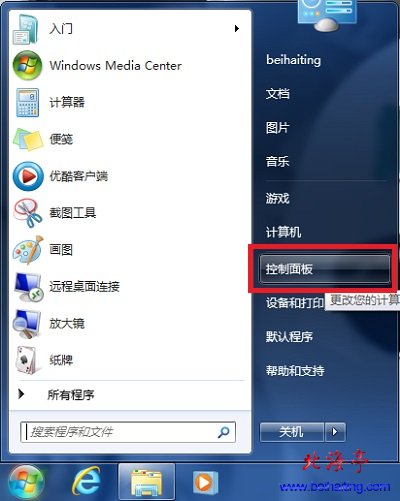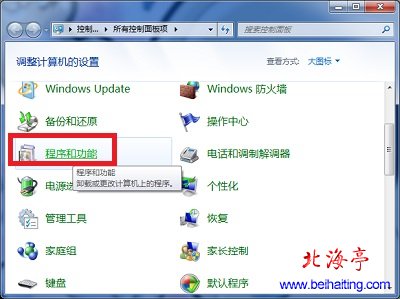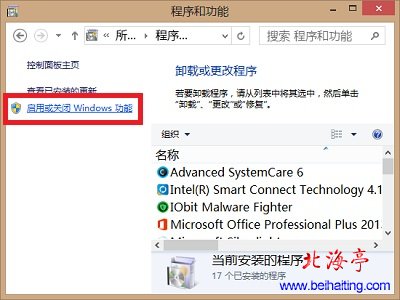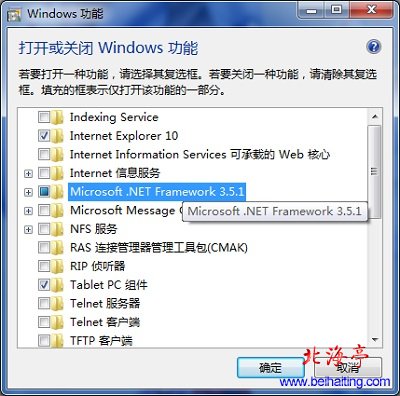|
Win7系统Office2013安装不成功提示错误1935解决办法 关于office2013只能和您说:你用了之后真心不想换!但是一些朋友却遇到了Office2013安装不成功的问题,软件提示:错误1935,安装程序集组建{1A497F96-3953-4A00-A693-23A868F4DF4B}的过程中发生错误,HRESULT:0×8002802F。下面我们来看下出现这种情况的原因和解决的相应办法!
一、原因分析: 安装Office2013需要Microsoft .NET Framework 4及以上版本支持,这种情况很可能是没有安装Microsoft .NET Framework 4或者更高版本的安装环境 二、解决办法 查看并安装Microsoft .NET Framework 4.0版,目前最高版本为Microsoft .NET Framework 4.5。 第一步、按下Win+R组合键,菜单中选择“控制面板”,
第二步、在控制面板大图标查看方式下,找到并点击“添加或删除程序”。
第三步、如果在“程序和功能”列表中,点击“打开或关闭Windows功能”
第四步、如果在“打开或关闭Windows功能”界面,看到了“Microsoft. NET Framework 3.5”,说明您没有安装Microsoft .NET Framework 4.0,证明我们的思路是对的
第五步、下载Microsoft .NET Framework 4.5,点击去下载Win7/8系统NET Framework4.5(官网下载),安装完成后然后再安装Office 2013试试看! 希望小编为您准备的Office2013安装不成功提示错误1935解决办法,帮您解决了实际问题! (责任编辑:IT信息技术民工) |